1.首先,打开虚拟机,启用虚拟机新建向导,选择推荐的标准配置.;
2.点击下一步,选择事先下载好的Server2003操作系统ISO镜像文件并安装到系统盘外的其他磁盘中。这里要注意一点,不要选择稍后安装系统,点击下一步;
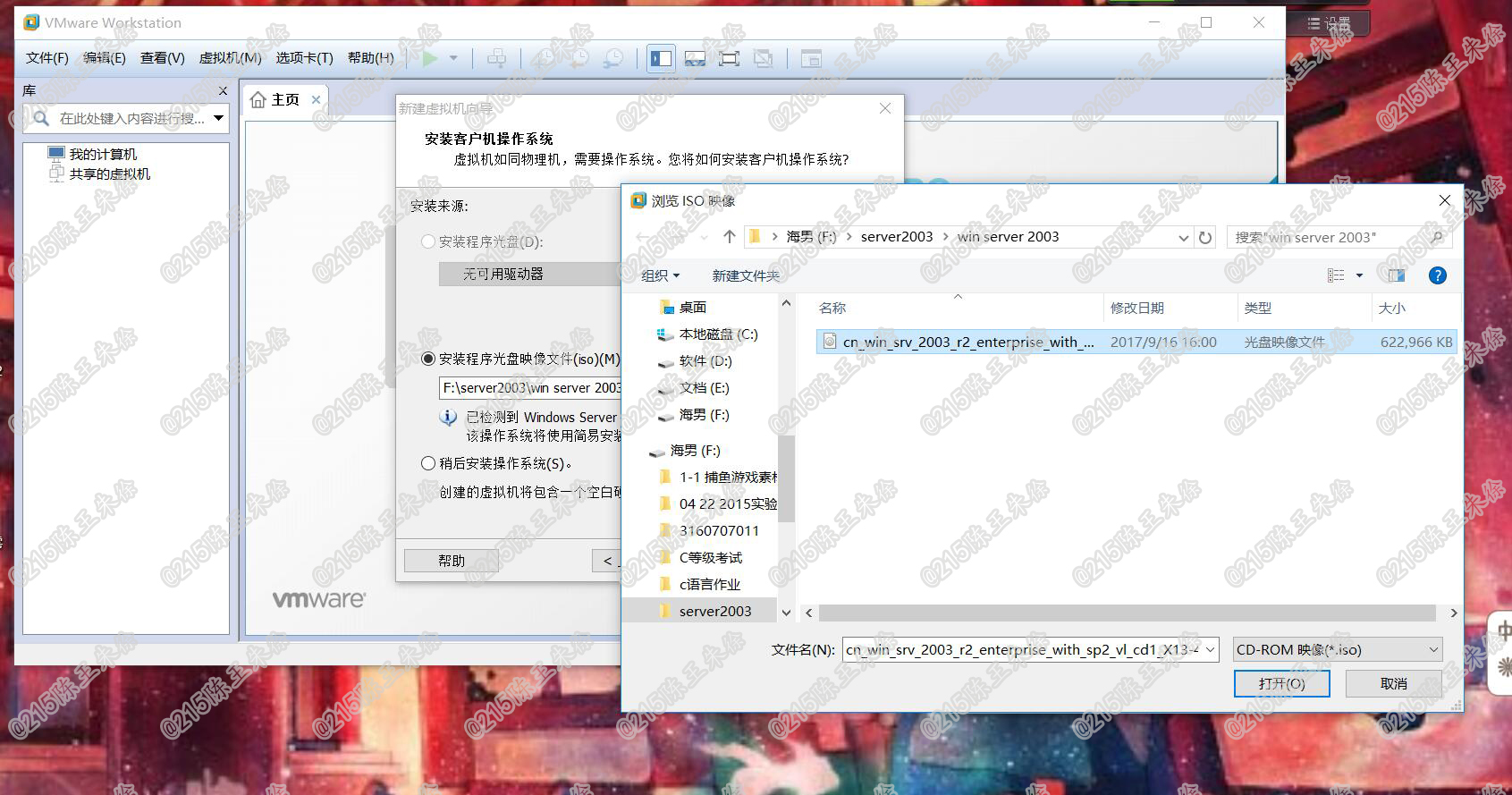
3.选择好操作系统ISO文件后点击“下一步”,进入windows序列号输入,计算机名称及管理员密码设置界面;
4.输入操作系统的CDKEY(可以在网络上找到,也可以直接使用上图的密钥),计算机名称及管理员密码后点击“下一步”,进入到虚拟机命名及虚拟文件存放目录;
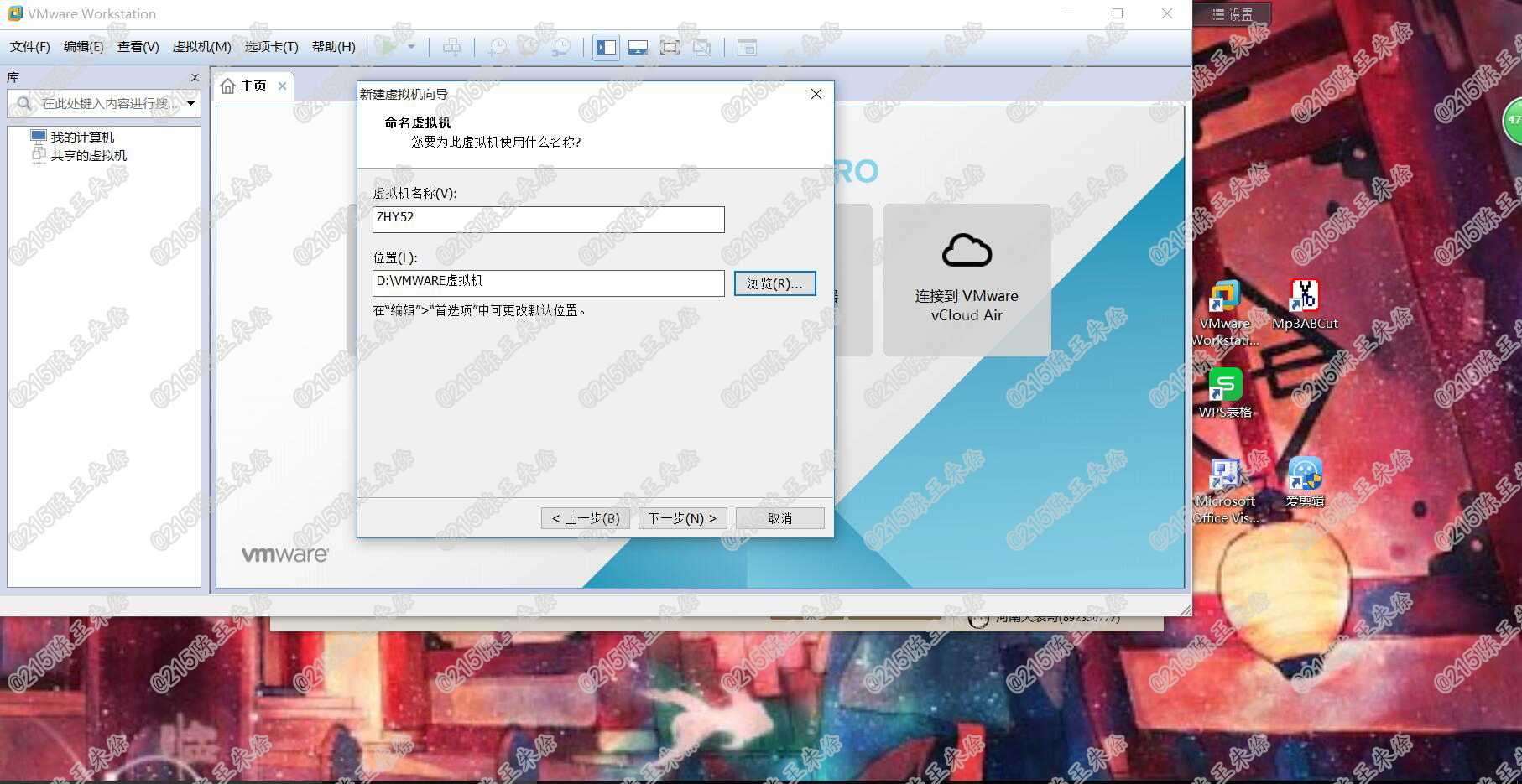
5.输入虚拟机名称,设置存放路径后点击“下一步”进入磁盘设置窗口,根据将来学习需要,按照建议为虚拟机最大磁盘大小设为40G;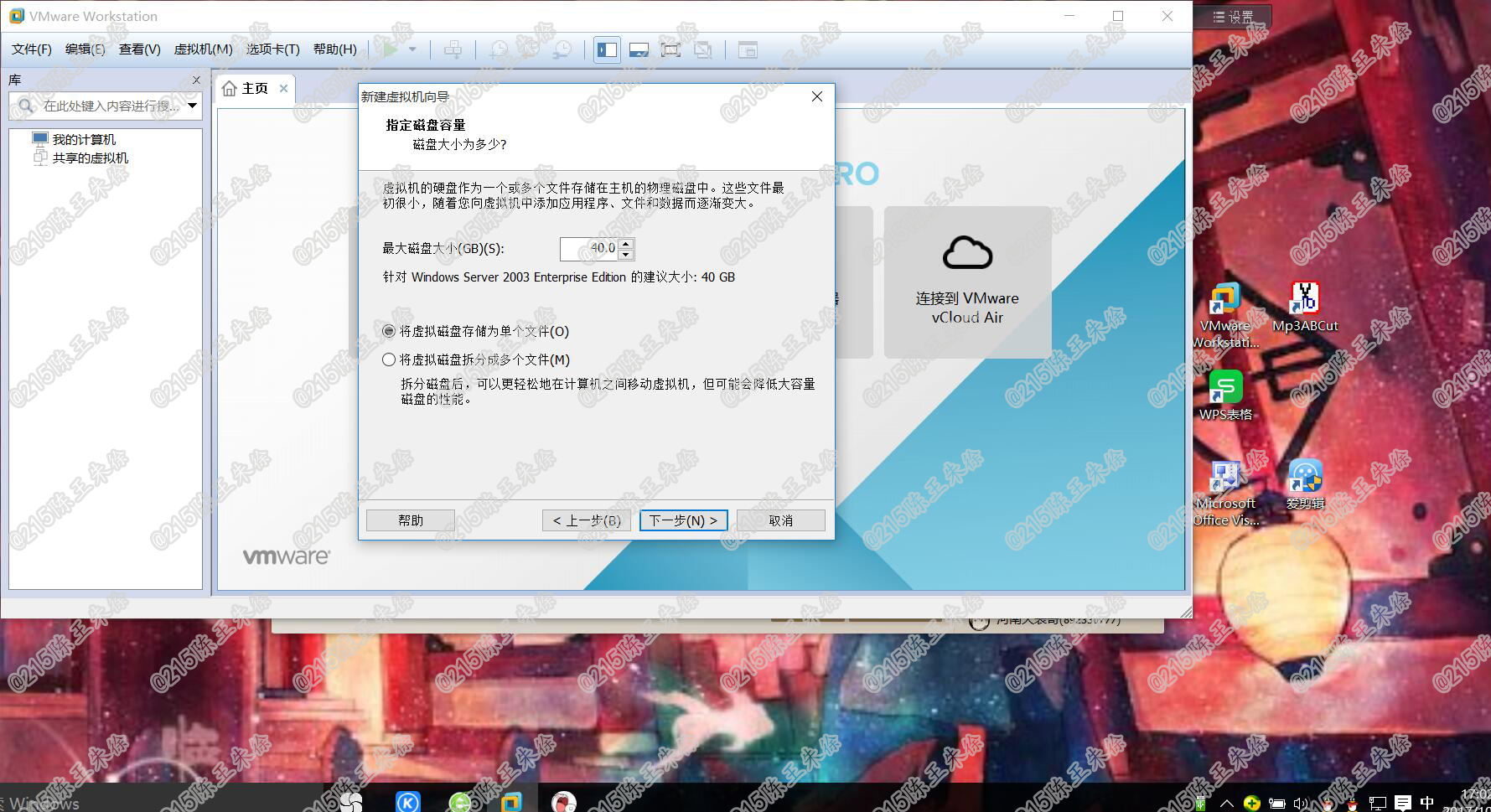
6.磁盘设置分为单个文件或拆分成多个文件,拆分文件适合用在虚拟大硬盘时使用,选择虚拟磁盘存储格式后点击“下一步”进入;
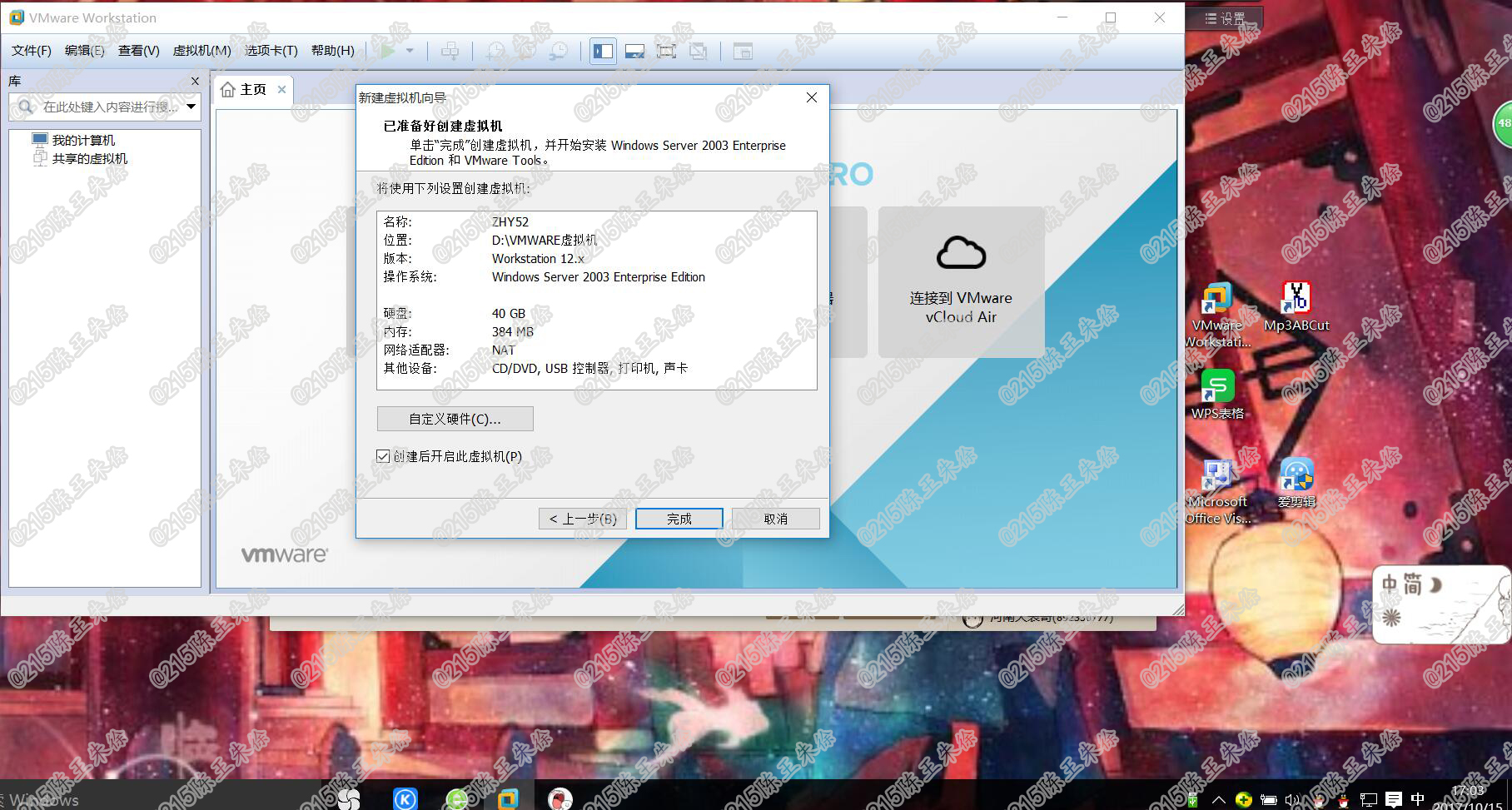
7.点击“完成”后虚拟机打开电源并从虚拟光盘引导进入windows server 2003安装界面,第一次安装完成后虚拟机会配置安装上VMware Tools,到这里一个虚拟的Windows Server 2003操作就安装成功了。